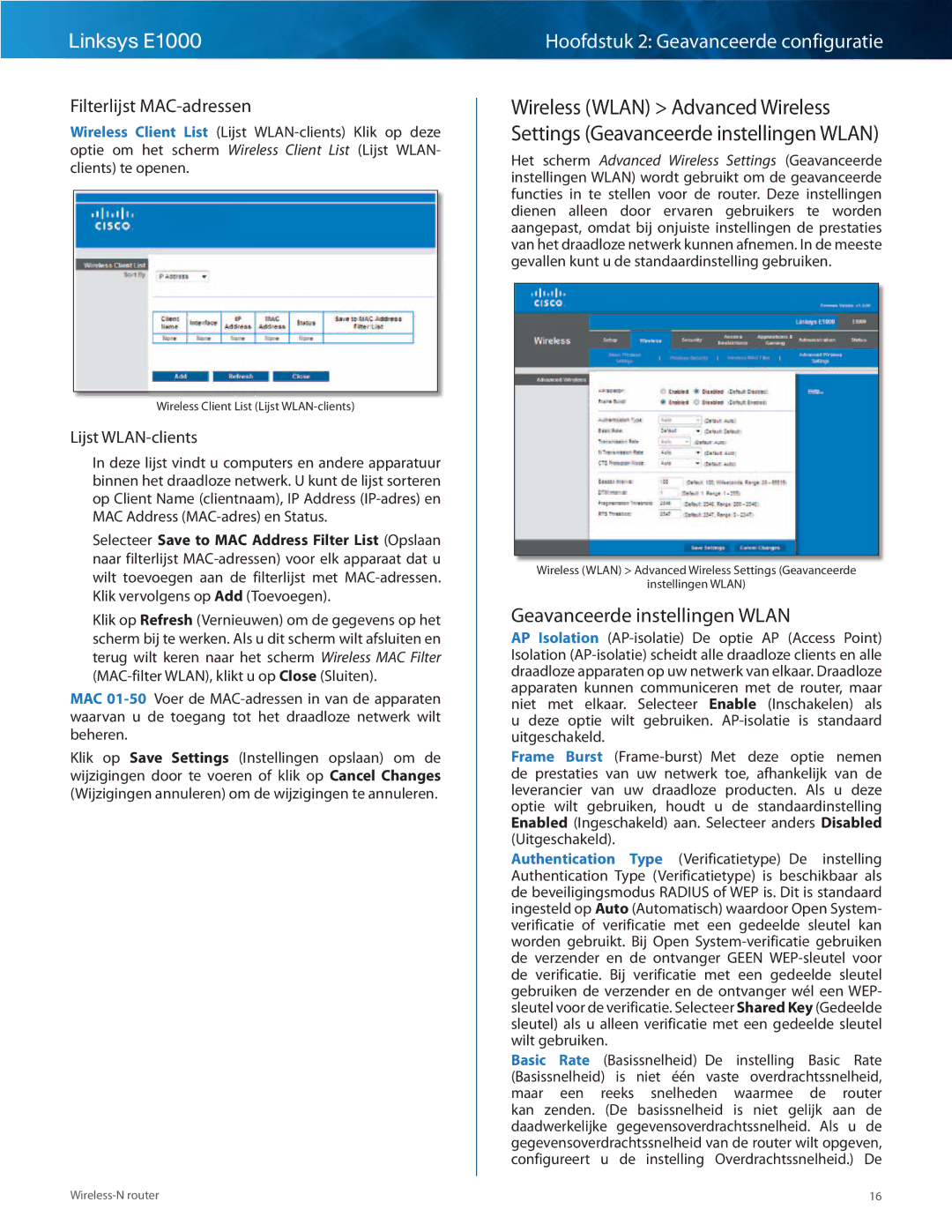Linksys E1000
Filterlijst MAC-adressen
Wireless Client List (Lijst
Wireless Client List (Lijst
Lijst WLAN-clients
In deze lijst vindt u computers en andere apparatuur binnen het draadloze netwerk. U kunt de lijst sorteren op Client Name (clientnaam), IP Address
Selecteer Save to MAC Address Filter List (Opslaan naar filterlijst
Klik op Refresh (Vernieuwen) om de gegevens op het scherm bij te werken. Als u dit scherm wilt afsluiten en terug wilt keren naar het scherm Wireless MAC Filter
MAC
Klik op Save Settings (Instellingen opslaan) om de wijzigingen door te voeren of klik op Cancel Changes (Wijzigingen annuleren) om de wijzigingen te annuleren.
Hoofdstuk 2: Geavanceerde configuratie
Wireless (WLAN) > Advanced Wireless Settings (Geavanceerde instellingen WLAN)
Het scherm Advanced Wireless Settings (Geavanceerde instellingen WLAN) wordt gebruikt om de geavanceerde functies in te stellen voor de router. Deze instellingen dienen alleen door ervaren gebruikers te worden aangepast, omdat bij onjuiste instellingen de prestaties van het draadloze netwerk kunnen afnemen. In de meeste gevallen kunt u de standaardinstelling gebruiken.
Wireless (WLAN) > Advanced Wireless Settings (Geavanceerde
instellingen WLAN)
Geavanceerde instellingen WLAN
AP Isolation
Frame Burst
Authentication Type (Verificatietype) De instelling Authentication Type (Verificatietype) is beschikbaar als de beveiligingsmodus RADIUS of WEP is. Dit is standaard ingesteld op Auto (Automatisch) waardoor Open System- verificatie of verificatie met een gedeelde sleutel kan worden gebruikt. Bij Open
Basic Rate (Basissnelheid) De instelling Basic Rate (Basissnelheid) is niet één vaste overdrachtssnelheid, maar een reeks snelheden waarmee de router kan zenden. (De basissnelheid is niet gelijk aan de daadwerkelijke gegevensoverdrachtssnelheid. Als u de gegevensoverdrachtssnelheid van de router wilt opgeven, configureert u de instelling Overdrachtssnelheid.) De
16 |